Kā lietot Skype darbam ar Chromebook datoru
Lielākā daļa jaunu Chromebook datori palaist lietotnes, kas atrodamas Google Play veikals, atverot funkcionalitāti, kas iepriekš nebija pieejama vietnē Chrome OS. Viena populāra lietotne ir Skype, kas ļauj sazināties tiešsaistē, izmantojot balss, video un teksta tērzēšanu.
Tomēr daudziem vecākiem Chromebook datoriem Google Play veikala atbalsts ne vienmēr ir pieejams. Ja jūsu modelis ietilpst šajā kategorijā, ir risinājums, kas ļauj veikt audio un video zvanus, izmantojot tīmekļa kameru un mikrofonu, izmantojot Skype. pārlūkprogrammas interfeiss. Lai gan tajā nav iekļauti visi Skype lietotnē atrodamie zvani un svilpes, šī tikai tīmeklī pieejamā alternatīva paveic darbu, gandrīz atdarinot darbvirsmas pieredzi.
Iegūstiet Skype
Lai uzzinātu, vai jūsu Chromebook datora modelis atbalsta Google Play lietotnes, atveriet lietotni Iestatījumi. Ja ritiniet uz leju saskarni, bet nevarat atrast Google Play veikala sadaļu, jūsu ierīce nevar instalēt Skype lietotni. Tomēr, ja atrodat šo sadaļu, pārbaudiet, vai pakalpojums ir iespējots.
Lai instalētu Skype, izmantojot lietotni, atveriet saiti Google Play veikalā un instalējiet to kā parasti.
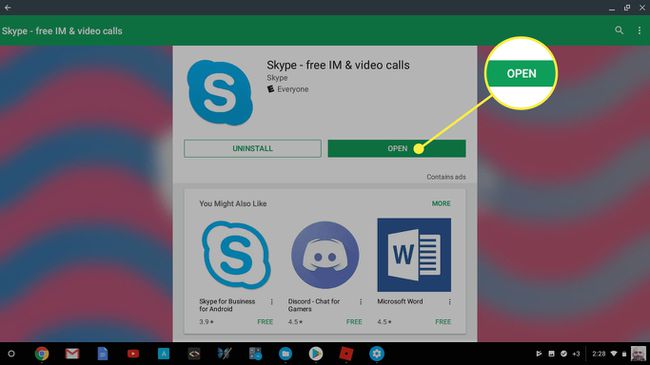
Izmantojiet Skype lietotni savā Chromebook datorā
Pirmo reizi piesakoties Skype, jums tiek jautāts, vai vēlaties ļaut programmai piekļūt jūsu kontaktpersonām. Šī darbība nav obligāta, un jūs varat turpināt, atļaujot vai liedzot procedūru. Jums tiek uzdoti arī vairāki ar atļaujām saistīti jautājumi.
Jūsu atbildes uz šiem jautājumiem nosaka, kādas lietotnes iespējas būs pieejamas, piemēram, videozvanu veikšana, izmantojot Chromebook datora tīmekļa kameru. Ja izvēlējāties liegt noteiktu piekļuvi un mēģināt izmantot funkcionalitāti, kurai tas ir nepieciešams, mēģinājuma laikā jums vēlreiz tiek prasīta atļauja.
Izmantojiet Skype tīmekļa versiju savā Chromebook datorā
Ja jūsu Chromebook datora modelis nevar izmantot Google Play lietotņu priekšrocības, alternatīva ir Skype tīmekļa versija. Šeit varat piekļūt visām lietotnes piedāvātajām saziņas metodēm.
Atveriet pārlūkprogrammu Chrome un apmeklējiet web.skype.com. Piesakieties pakalpojumā vai reģistrējieties bezmaksas kontam. Pēc pieteikšanās jūs redzēsit tīmekļa saskarni. Šeit varat sākt tālruņa zvanus, video un teksta tērzēšanu, kā arī piekļūt saglabātajiem kontaktiem. Varat arī nosūtīt un saņemt saziņas pieprasījumus ģimenes locekļiem, draugiem vai kolēģiem un no tiem.
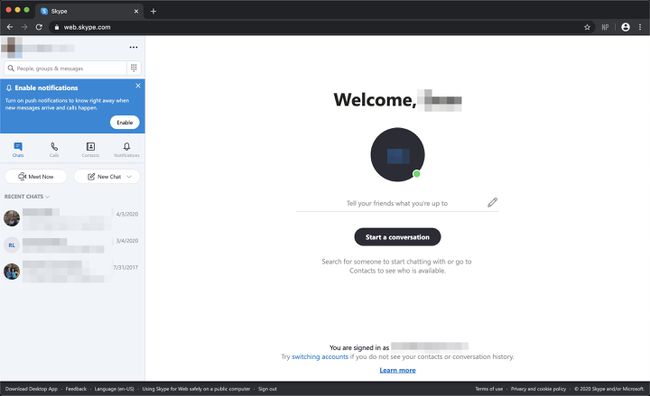
Tāpat kā Skype lietotnē, pirms tīmekļa kameras, mikrofona un failu sistēmas izmantošanas ir jāpiešķir noteiktas atļaujas. Galvenā atšķirība ir tāda, ka šajā gadījumā atļauju pieprasa pārlūkprogramma Chrome, nevis lietojumprogramma.
